
Di awal tahun, Anda mungkin meluangkan waktu untuk merenungkan tahun baru, membersihkan diri, dan membuat resolusi. Sekarang adalah saat yang tepat untuk memutuskan bagaimana Anda ingin menghabiskan tahun 2025.
Rekomendasi saya: mulai kliring Anda iPhone Cache browser lebih teratur.
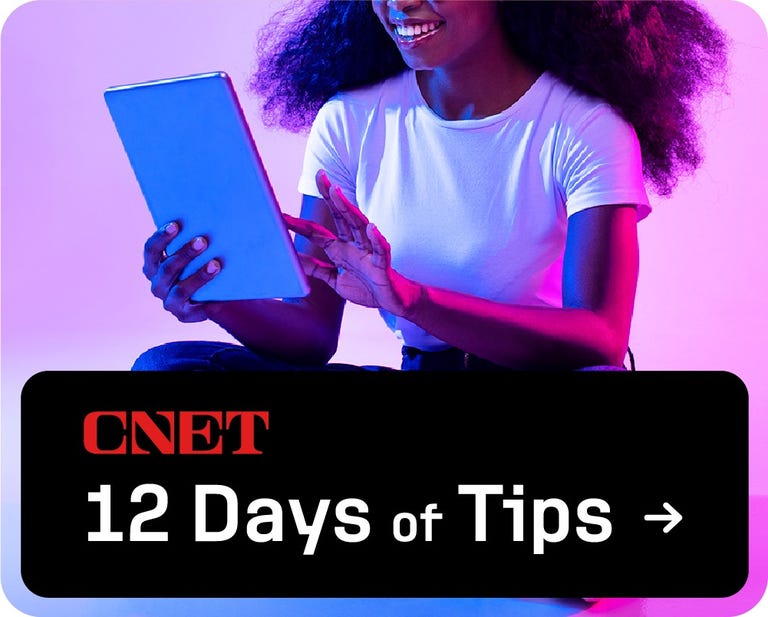
Cache browser Anda menyimpan data situs web untuk pengambilan lebih cepat, sehingga membuat segalanya lebih cepat ketika semuanya cocok. Namun seiring berjalannya waktu, elemen halaman dapat berubah: situs dapat menambahkan gambar baru, mengubah tata letak, dll. — dan saat itulah masalah muncul.
Ketika data cache tidak cocok dengan versi terbaru halaman web, pada dasarnya Anda melihat halaman tersebut. Browser Anda memuat sisa-sisa yang rusak, bukan seperti sekarang. Seiring waktu, semakin banyak halaman yang dibalik, yang berarti semakin banyak hantu. Oleh karena itu, ada baiknya untuk sesekali menghapus cache browser Anda.
Apakah Anda menggunakan kromSafari atau browser lain di iPhone Anda, cache Anda akan menumpuk kekacauan digital itu seiring waktu. Menghapus cache akan memberi browser awal yang baru, mempercepat penjelajahan web Anda bahkan saat aktif iOS 18. (Jika Anda mencoba membuat ponsel Anda berjalan lebih cepat, cobalah Mengelola penyimpanan iPhone Anda.)
Cookie situs web serupa karena mereka menyimpan informasi tentang data pengguna, bukan data di situs web. Menghapus cookie memberi Anda kesempatan untuk mengatur ulang preferensi yang dapat meningkatkan pengalaman penelusuran Anda. Perhatikan bahwa menghapus cache dan cookie akan mengeluarkan Anda dari situs, artinya Anda harus masuk kembali ke situs tersebut dan mengatur ulang preferensi apa pun. Menginvestasikan waktu di awal dapat memberikan pengalaman yang lebih baik, dan dapat menjadi perbaikan yang berguna jika Anda baru saja mengubah pengaturan yang tidak diterapkan dengan benar.
Berikut adalah panduan langkah demi langkah tentang cara menghapus cache di iPhone Anda Peramban yang Anda gunakan.
Cara menghapus cache iPhone Anda di Safari
Safari Safari adalah browser default di iPhone, dan Anda dapat menghapus cache Safari dalam beberapa langkah kecil. Dimulai dengan iOS 11, mengikuti proses ini akan memengaruhi semua perangkat yang Anda masuki akun iCloud. Akibatnya, cache semua perangkat Anda akan dihapus dan Anda harus masuk lagi saat menggunakannya lagi. Inilah yang harus dilakukan.
1. terbuka Pengaturan aplikasi di iPhone Anda.
2. memilih Aplikasi > Safari.
3. pergi Hapus riwayat dan data situs web.
4. memilih Hapus riwayat dan data Di kotak pop-up — Anda dapat memilih di mana saja mulai dari jam terakhir hingga keseluruhan riwayat.
Maka Anda sudah siap!
Baca selengkapnya:IPhone Terbaik di tahun 2024: Ponsel Apple Mana yang Harus Anda Beli?
Cara menghapus cache iPhone Anda di Chrome
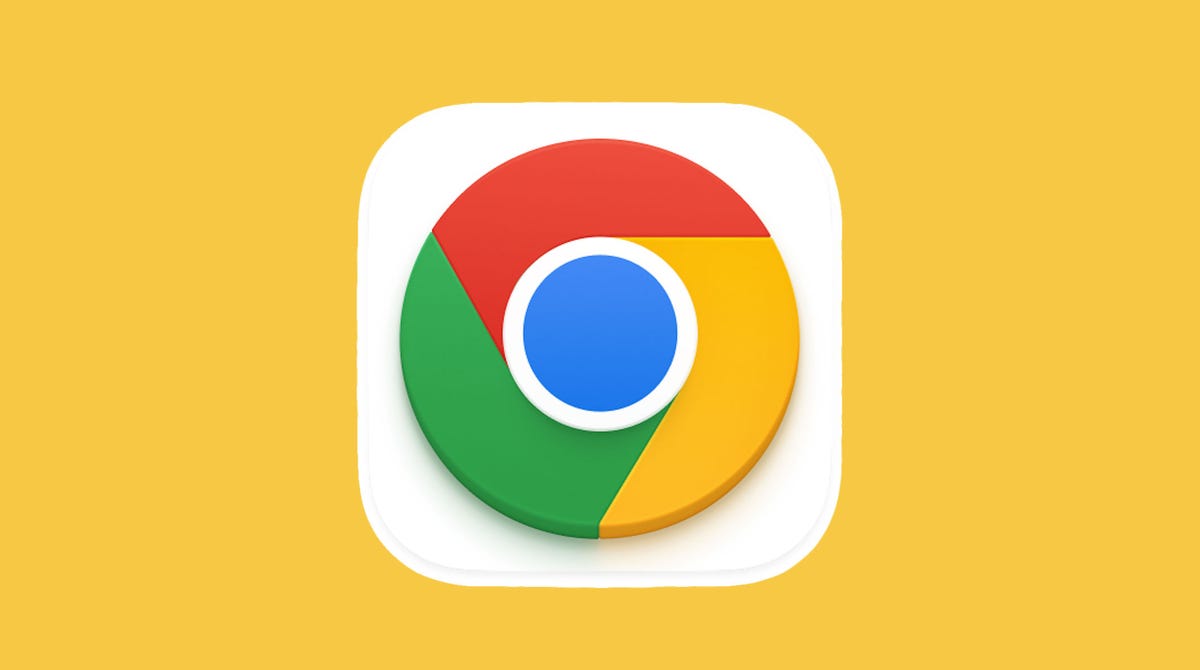
Menghapus cache iPhone Anda di Chrome itu mudah.
krom Peramban populer lainnya untuk pengguna iPhone. Untungnya, Google telah menyederhanakan proses pembersihan cache Chrome Anda, sehingga pembersihan data Anda menjadi lebih cepat.
1. terbuka krom Aplikasi.
2. Pilih tiga titik di kanan bawah untuk membuka lebih banyak opsi.
3. Geser untuk ini Pengaturan Di bilah menu atas.
4. Gulir ke bawah dan ketuk Privasi dan keamanan.
5. tekan Hapus data penjelajahan Untuk membuka menu lain. Pilih rentang waktu yang diinginkan di bagian atas menu (mulai dari jam terakhir hingga sepanjang waktu). Pastikan itu kue Dan Data Situs juga diperiksa Gambar dan file dalam cache. Akhirnya, kalahkan Hapus data penjelajahan Di bagian bawah layar.
Baca selengkapnya: Pengaturan iPhone ini menghentikan iklan mengikuti Anda di web
Cara menghapus cache iPhone Anda di Firefox
Jika Anda seorang Firefox Para penyembah, jangan khawatir. Menghapus cache di iPhone Anda sangat sederhana. Ikuti langkah-langkah ini.
1. Klik menu hamburger di sudut kanan bawah untuk membuka opsi.
2. memilih Pengaturan Di bagian bawah menu.
3. memilih Manajemen data Di bagian privasi.
4. Anda dapat memilih Data Situs Web Pilih atau hapus data untuk masing-masing situs Hapus semua data situs web di bagian bawah layar untuk menghapus data dari semua bidang yang dipilih.
Baca selengkapnya: Mengalami Wi-Fi lambat? Hal ini dapat disebabkan oleh pembatasan internet. Berikut cara mengetahuinya
Apa yang terjadi jika Anda menghapus cache?
Menghapus cache akan menghapus data situs web yang disimpan secara lokal di ponsel Anda untuk mencegahnya diunduh pada setiap kunjungan baru. Data di cache Anda menumpuk seiring waktu, dan jika terlalu besar atau ketinggalan zaman, data akan menjadi lebih lambat. (Ponsel saya memiliki sekitar 150MB data yang tersimpan di Chrome ketika saya memeriksanya.) Menghapus data tersebut akan memberikan awal yang baru bagi situs, yang memperbaiki beberapa kesalahan pemuatan dan mempercepat browser Anda. Menghapus cache akan membuat Anda keluar dari halaman tersebut, jadi bersiaplah untuk masuk lagi.
Seberapa sering saya harus menghapus cache?
Kebanyakan orang hanya perlu menghapus cache mereka setiap satu atau dua bulan. Ini biasanya merupakan titik di mana browser Anda mengumpulkan cache yang cukup besar untuk memperlambatnya. Jika Anda sering menggunakan banyak situs, sebaiknya Anda lebih sering membersihkan cache.